Vai bieži strādājat ar Excel un jums ir nepieciešama ne tikai kalendārā nedēļa, bet arī attiecīgais gads? Tad esat nonācis īstajā vietā! Turpmāk uzzināsiet, kā Excel programmā izveidot kalendāra nedēļas kopā ar gadu. Tas ir īpaši svarīgi, ja jums ir nepieciešams pārvaldīt valsts svētku dienas gada mijā, jo dažkārt to var būt sarežģīti pareizi apstrādāt.
Galvenie secinājumi
- Lai izvairītos no pārpratumiem gadu mijā, ir svarīgi izveidot kalendāra nedēļas ar atbilstošiem gadiem.
- Aprēķināt pareizās kalendāra nedēļas saistībā ar gadu palīdz matemātiska formula.
- Ir svarīgi Excel programmā iestatīt pareizas saites, lai dati būtu dinamiski.
Soli pa solim
Solis Nr. 1: Jauna kalendāra nedēļas un gada sleja.
Vispirms ir jāizveido jauna sleja "CW plus gads". Jūsu kalendārs var sākties decembrī, un mēs vēlamies pareizi attēlot katra gada pirmo kalendāro nedēļu. Lai datus sakārtotu glīti, sāciet ievadīt pirmos datumus.
Solis Nr. 2: Ieviest kalendāra nedēļas formulu
Lai parādītu pareizu kalendāro nedēļu, izmantojiet šādu formātu: "KW" un pēc tam ISO kalendārās nedēļas formulu. Tas izskatās, piemēram, šādi: KW52 52. kalendārajai nedēļai.
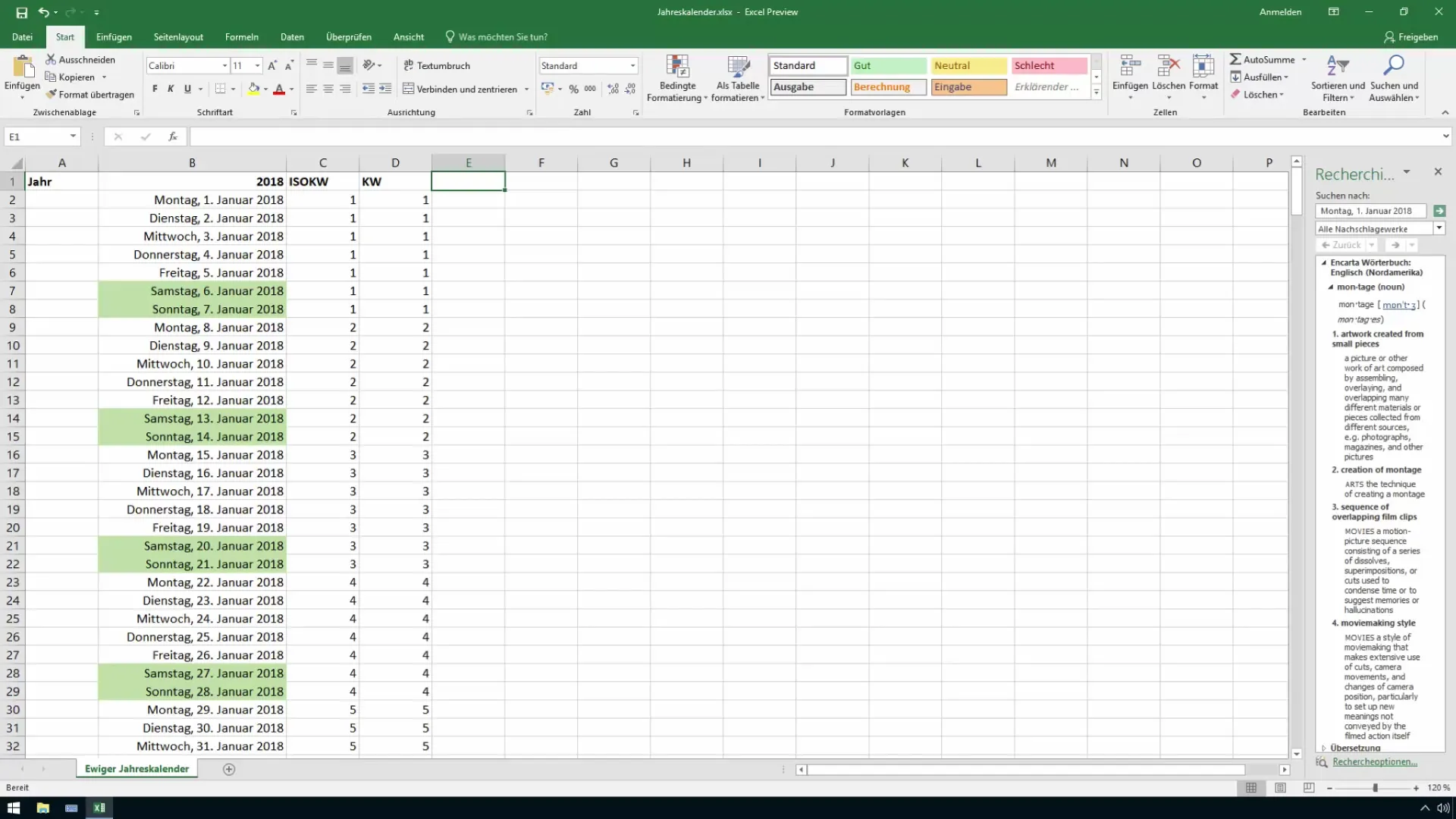
3. solis: Excel funkcija kalendāra nedēļas aprēķināšanai
Tagad, kad jums ir kalendāra nedēļas pamatfunkcija, pievienojiet ISO kalendāra nedēļas aprēķinu. Izmantojiet nepieciešamo Excel funkciju, lai no datuma iegūtu kalendāra nedēļas. Formulas struktūrai vajadzētu izskatīties šādi: "=WEEK(NUM,2)". Tas ļauj no datiem iegūt pareizās kalendāra nedēļas.
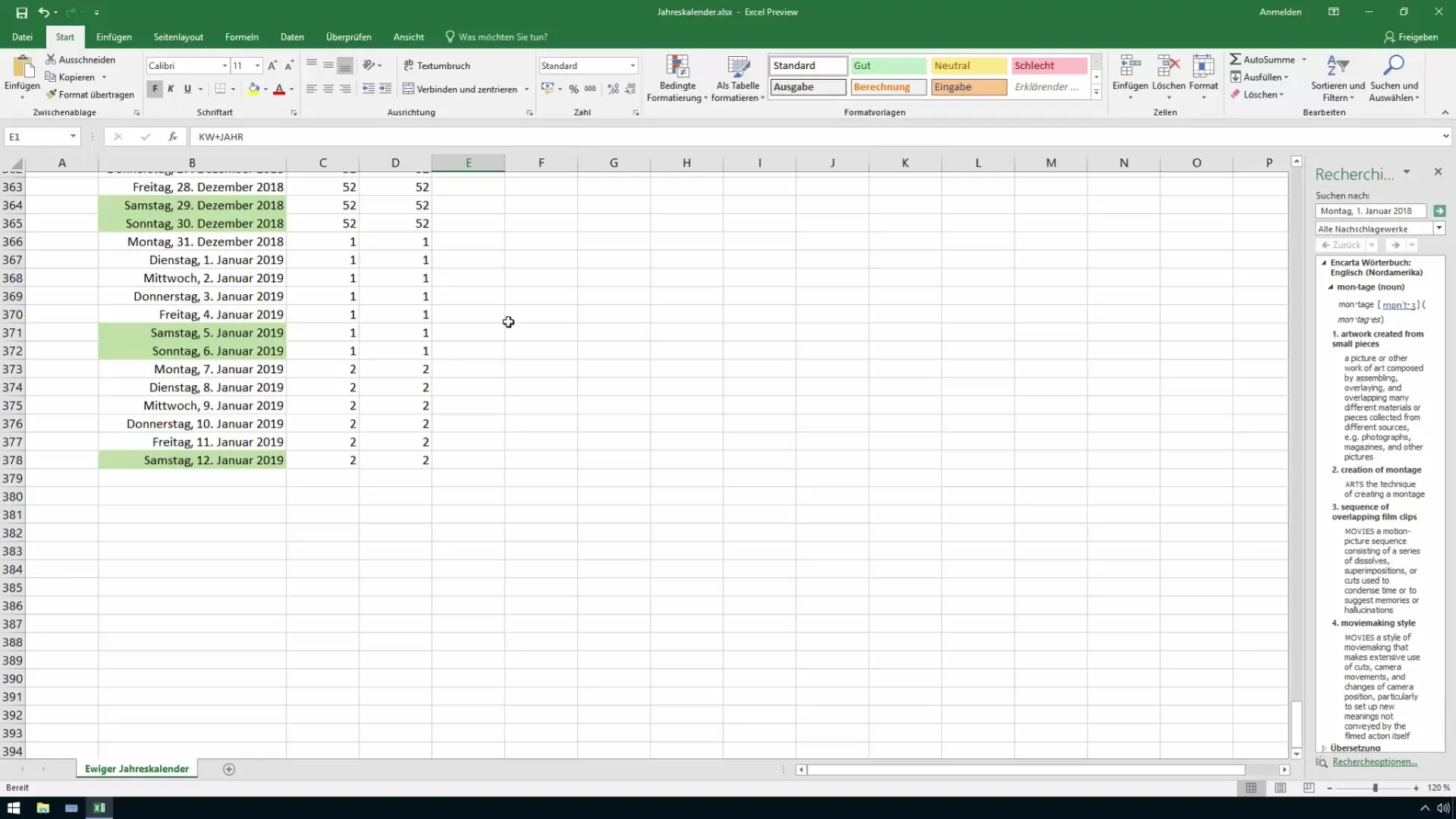
Solis Nr. 4: nedēļas un gada sasaiste
Lai parādītu gadu kopā ar kalendāro nedēļu, izveidojiet saiti. Tas nozīmē, ka tajā pašā rindā ievietojat arī gadu. Tas tiek darīts, izmantojot vēl vienu "AND" operatoru, lai radītu patīkamu attālumu un attēls būtu pārskatāmāks.
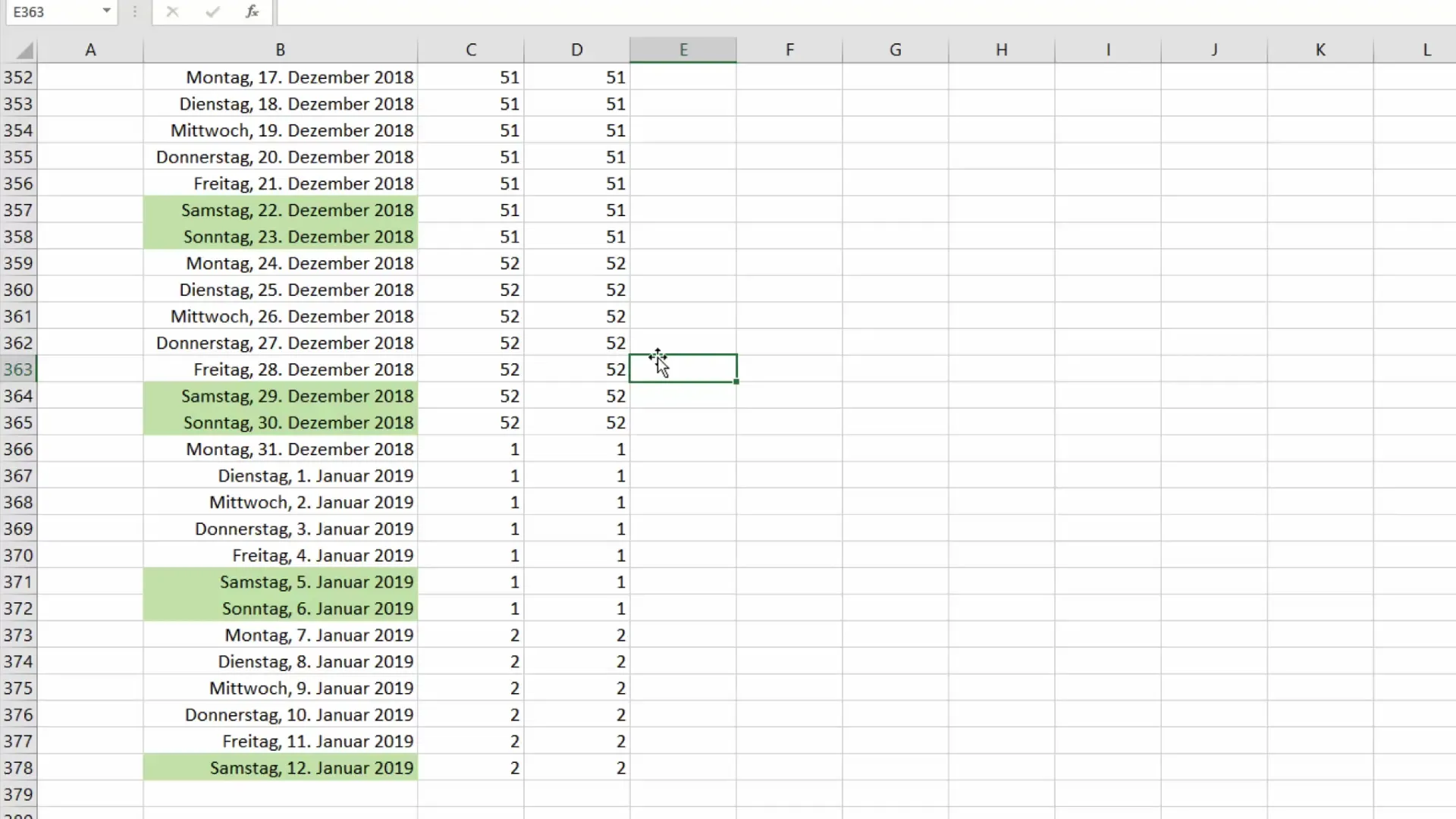
Solis Nr. 5: Gada skaitļa aprēķināšana
Šeit viss kļūst nedaudz sarežģītāk. Ja jūs tagad skatāties pēc gada mijas, jums būs nepieciešama matemātiska formula, lai nodrošinātu, ka jaunajā gadā tiek parādīta pareiza kalendārā nedēļa. Joprojām ir nepieciešams aprēķināt un attiecīgi pielāgot datumus.
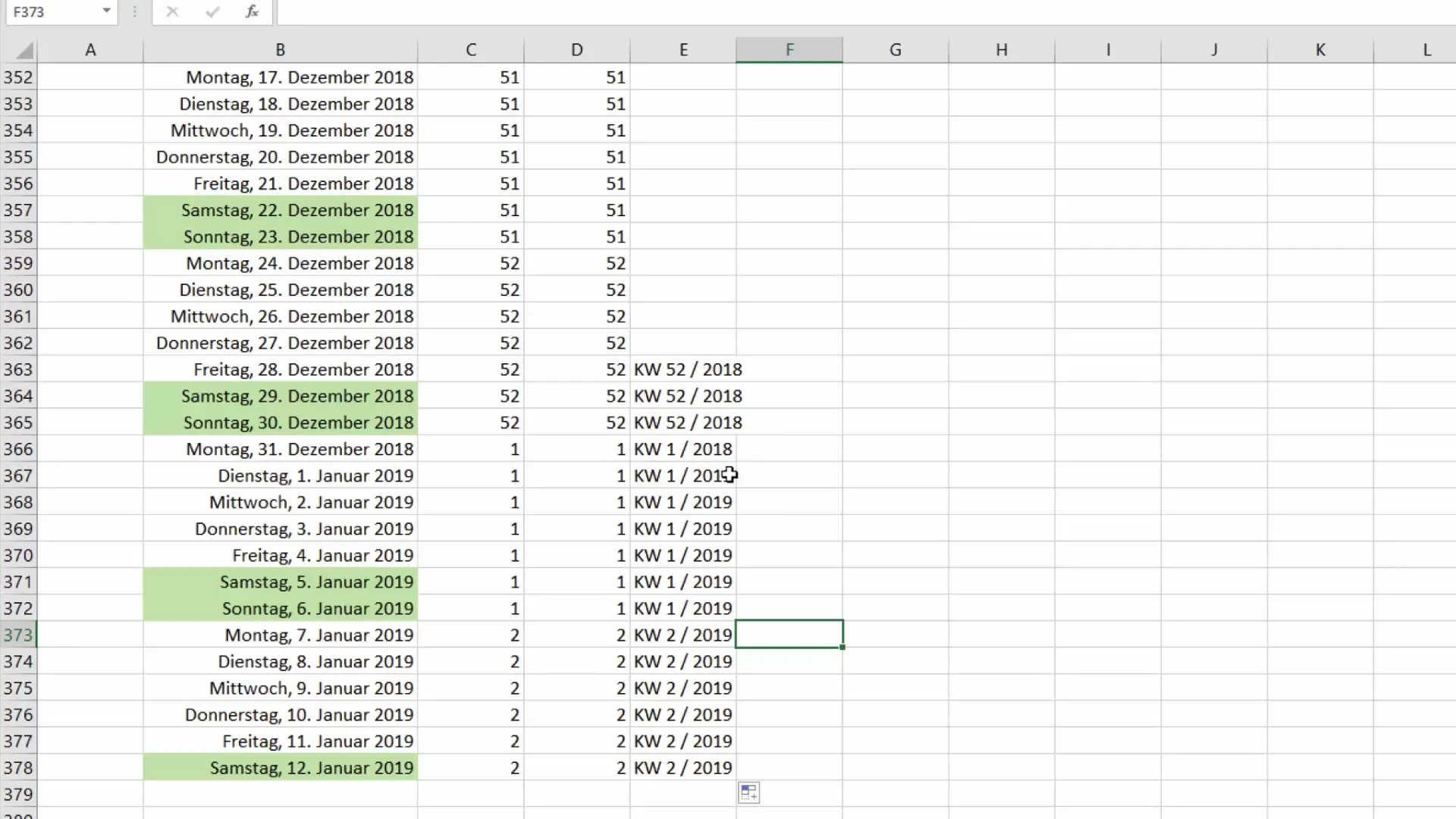
Solis Nr. 6: Matemātiskās korekcijas piemērošana
Tagad pievienojiet matemātiskās korekcijas. Ņemiet gadu un pieskaitiet (vai atņemiet) vērtības, kas palīdzēs jums noteikt pareizo kalendāro nedēļu jaunajam gadam. Piemēram, formula varētu būt šāda: "=GADS(DATUMS) + 3 - REST(GADS, 1)".

7. solis: Pabeigt aprēķinu
Lai iegūtu galīgo rezultātu, pabeidziet aprēķinu. Jāpārliecinieties, ka ielikti pareizi iekavas. Tas nodrošinās, ka Excel veiks pareizos aprēķinus un parādīs atbilstošās kalendāra nedēļas ar attiecīgajiem gadiem.
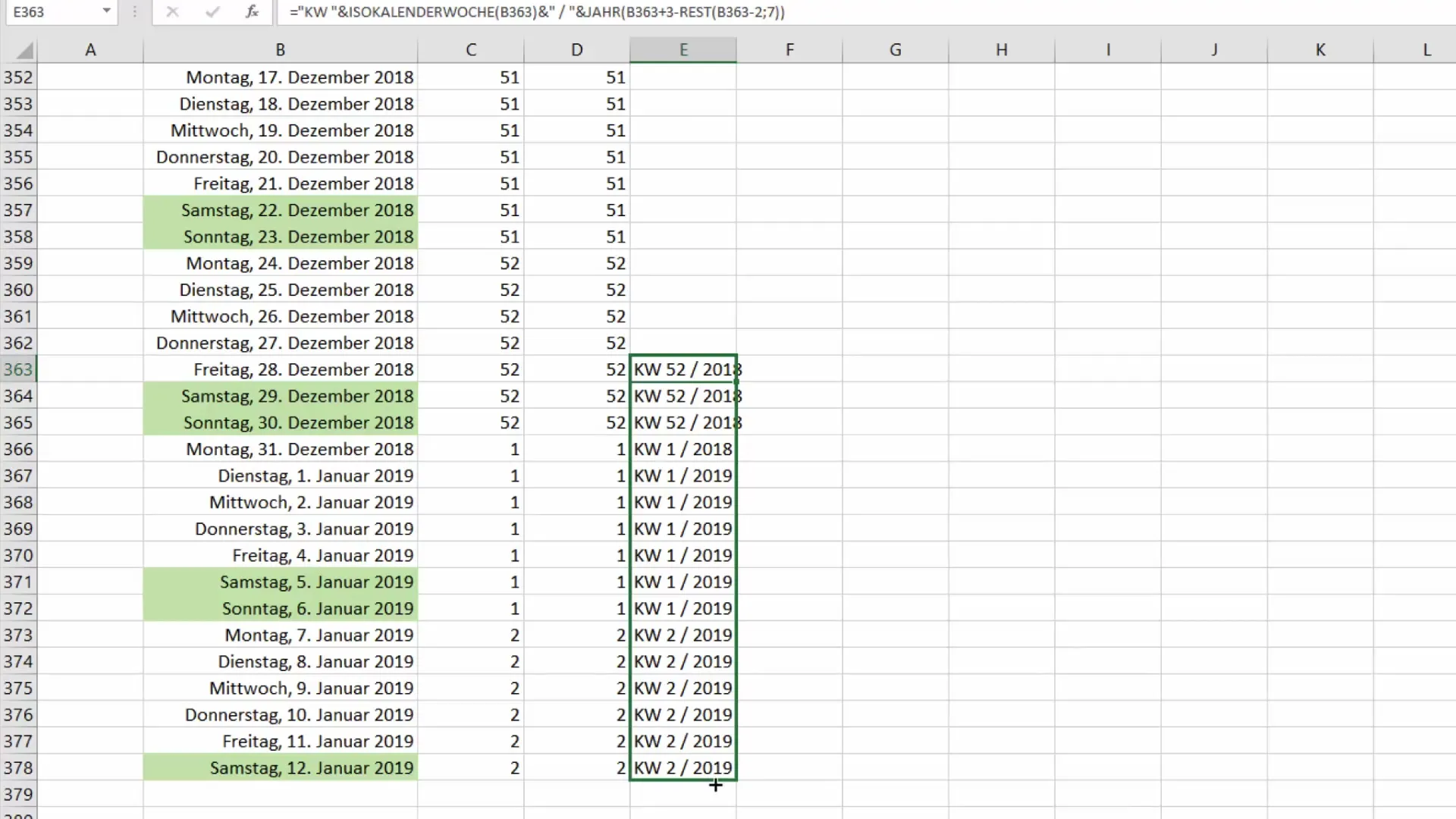
8. solis: pārbaudiet savas formulas
Pirms dokumenta pabeigšanas pārbaudiet savas formulas, jo īpaši, ja izmantojat formulas, kas pārsniedz decembra un janvāra rādītājus, lai pārliecinātos, ka viss darbojas pareizi. Atvēliet laiku, lai pārliecinātos, ka jūsu ieraksti atspoguļo reālās vērtības.
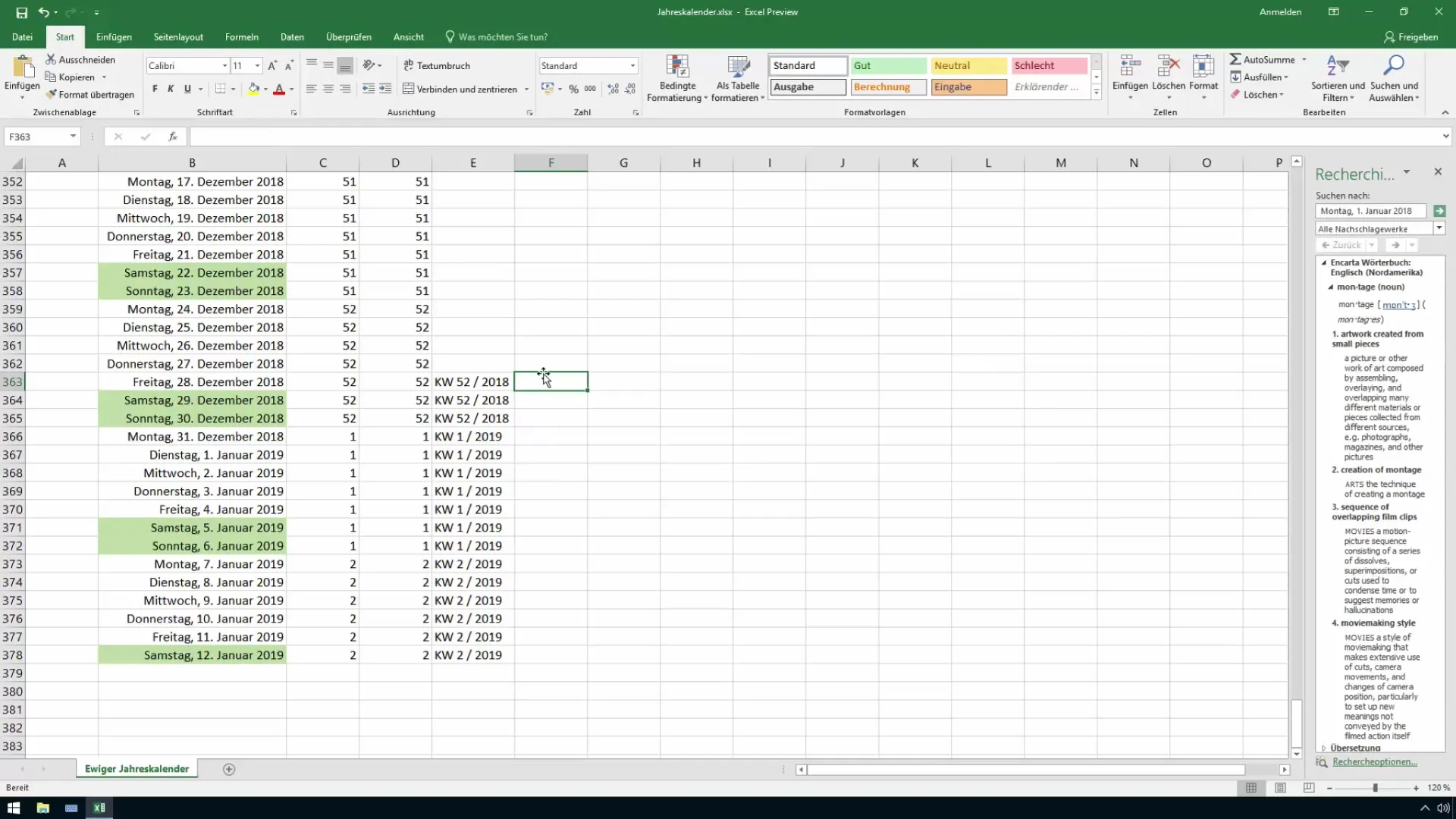
Kopsavilkums
Šajā rokasgrāmatā esat uzzinājuši, kā efektīvi izveidot kalendāra nedēļas kopā ar gadiem programmā Excel. Galvenie soļi ietvēra formulu izveidi, lai precīzi noteiktu kalendāra nedēļas, jo īpaši gadu mijā. Izveidojiet pamatu efektīvam un bezkļūdu darbam ar kalendāra datiem.
Biežāk uzdotie jautājumi
Kā aprēķināt kalendāro nedēļu kādam datumam? Kalendāro nedēļu aprēķināšanai programmā Excel izmantojiet ISO funkciju.
Kāda ir atšķirība starp kalendāro nedēļu un gada nedēļu? Kalendārā nedēļa attiecas uz gada nedēļu, bet gada nedēļa ņem vērā nedēļu gada mijas kontekstā.
Kā es varu pārliecināties, ka mani dati ir pareizi?Pārbaudiet savas formulas un pārbaudiet tās vairākiem ievades datumiem, jo īpaši ap gadu miju.


